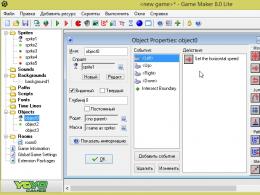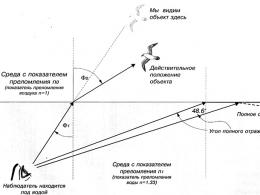Доступна нова версія directum 5.6 керівництво мануал. Розвиток інструменту розробника
Коротко розповімо про можливості DirectumRX, що дозволяють легко працювати в системі.
1. Відеоролики
Якщо ви новий співробітник або до вас прийшов новачок, то для знайомства з DirectumRX найкраще використовувати відеоролики і довідку. Запропонуйте йому виділити в перший день 40 хвилин на знайомство і далі кілька днів по 15 хвилин на повторення та вивчення розділів довідки, з якими працюватиме співробітник.
Досвідченому користувачеві також корисно заглянути у відео. Воно оновлюється за можливостями нових версій і поповнюється рекомендаціями, наприклад, «Прийоми роботи із завданнями» або «Завдання співробітника».
2. Розумна довідка
Сміливо натискайте F1 у будь-якому місці системи (зі списку чи картки тощо), і одразу відкриється довідка по потрібній темі. Наприклад, якщо ви знаходитесь у списку «Реєстр договорів», то відкриється розділ довідки з його описом та можливими діями плюс корисні рекомендації щодо фільтрації.
3. Віджети
Клікніть на найвищий рівень «Мій DIRECTUM» і ви побачите область віджетів, вони клікабельні та наочні - кожен співробітник може налаштувати віджети під себе. Порада: Перейдіть із віджету «Мої завдання» до списку завдань на сьогодні.

4. Папки потоків
Користувачі мають настроєні папки , в які автоматично потрапляють вхідні завдання за певними критеріями, їх зручно використовувати при великому потоці завдань. У співробітників найчастіше використовуються папки «Узгодження», «На виконання».
Якщо вам зручніше працювати тільки з папкою "Вхідні", зніміть прапорець "Приховувати" в області фільтрації. Усі завдання відображатимуться в одній папці «Вхідні»

5. Нещодавні документи
Список призначений для пошуку документів, які Ви переглядали, змінювали або створювали протягом певного періоду часу. Наприклад, за його допомогою можна:
- знайти документ, який ви створили кілька днів тому, але не помістили посилання на нього до жодної папки;
- одержати перелік документів, переглянутих за сьогодні;
- переглянути всі документи, з якими ви працювали вчора.

6. Drag"n"Drop
Якщо до вас надійшов документ електронною поштою або ви хочете завантажити документ із робочого стола комп'ютера, достатньо відкрити потрібну папку і перетягнути файл із листа або папки з комп'ютера. Система автоматично відкриє картку, занесе «тіло» документа та заповнить поле *Зміст, виходячи з назви документа, вам залишиться заповнити інші поля.
7. Жодних дублів при створенні вхідних рахунків
При заповненні полів *Номер рахунку, *Дата рахунку, *Сума, *Валюта та *Контрагенту картці нового рахунку відбувається перевірка на наявність дублів. Якщо дублі знайдені, з'явиться попередження. Для перегляду дублів у картці вхідного рахунку на вкладці Пошукв групі ДубліНатисніть на кнопку " Показати дублі».

8. Списки - найзручніша штука
Реєстр договорів, вхідні рахунки, документи до повернення – все це списки.Налаштовуйте та групуйте стовпці, фільтруйте інформацію в них за потрібними параметрами так, як вам зручно.
Так, відфільтрувавши список «Реєстр договорів»за необхідними критеріями, наприклад, * Контрагент, *Станабо *КатегоріяМи можемо сформувати необхідний нам список договірних документів, а потім вивантажити його в Excel для друку або подальшої обробки.

9. Пошук
Не забувайте, що в системі доступний пошук за фрагментом тексту для документів, завдань, завдань, папок та об'єктів - використовуйте поле пошуку над списком або закладку Пошуку стрічці.
Як то кажуть «На помилках навчаються». Щоб не блукати в пошуках відповіді, загляньте для початку в список запитань і відповідей, які часто задаються, вони зібрані в і легко знаходяться в довідці за кнопкою F1.

Лайфхакі для просунутих користувачів чекайте у наступної публікації. Діліться своїми улюбленими порадами для новачків у коментарях.
Компанія DIRECTUM повідомляє про випуск версії DIRECTUM 5.5. Нова версія націлена на побудову взаємодії різних ЄСМ-систем всередині однієї організації, реалізацію єдиного процесу від створення документа до узгодження з контрагентами, підвищення зручності роботи в системі. Ми приділили увагу користувачам, розробникам та адміністраторам: освіжили інтерфейс, спростили розробку веб-модулів за рахунок максимального відходу від .NET, розробили нове рішення для міжсистемної взаємодії, а також новий конектор до 1С.
Сучасний веб-клієнт
У новій версії ми зробили роботу у веб-клієнті максимально простою та зручною, оновивши інтерфейс:
Щоб розвантажити робочий простіркористувача, основні дії, такі як створення, запуск та пошук об'єктів, перенесені в верхню частинупровідника:

Окрім того, відмовилися від стрічки. Тепер використовується більш компактна панель дій:

Як ви помітили, змінився і зовнішній виглядкарток об'єктів, зокрема, закладки перенесені у верхню частину екрана.
Докладніше про новинки версії для користувачів див. у відеоролику.
Легкий десктоп-клієнт
Десктоп-клієнт теж не залишився осторонь. Для більш комфортної роботи ми оновили колірну гаму, обкладинки та іконки:

Щоб часто використовувані папки були в швидкому доступі, на верхній рівень і розташовуйте у зручному порядку. Після переходу на нову версію папки, які раніше були на панелі папок, автоматично закріпляться на верхньому рівні дерева:

Навіть якщо ви вийдете з DIRECTUM, система запам'ятає які папки верхнього рівня були розгорнуті.
У кожній організації проводяться інформаційні розсилки, оповіщення співробітників, у результаті накопичується безліч повідомлень. Щоб не перевантажувати папки провідника, повідомлення краще видаляти після прочитання. За допомогою нової кнопки Прочитати та видалитиви легко з цим впораєтеся:

Якщо ви не користуєтеся переглядом, можна видалити посилання на повідомлення з його картки за кнопкою Видалити посилання. Посилання видаляється з папки, з якої було відкрито повідомлення.
Для комфортної роботи на моніторах з високою роздільною здатністю у провіднику.
Крім цього, ми спростили іконки папок і навігаційну панель, оновили дизайн схем маршрутів для підвищення наочності: в режимі перегляду спростили склад дій на стрічці і прибрали сітку вирівнювання.
А також змінили вигляд статусів і прибрали секунди, що займають корисне місце, в колонках з датами. У вікні пов'язаних документів тепер можна увімкнути область попереднього перегляду.
Проста розробка веб-модулів
У версії 5.5 ми наголосили на спрощенні модифікації веб-модулів: тепер ви рідше вдаватиметеся до .NET- і JS-розробки, оскільки більшу частину доробок для веб-клієнта зможете зробити за допомогою звичного ISBL.
Обчислення у подіях"Форма-картка.Показ", "Запис.Відкриття", "До вибору", "Після вибору", "Набір даних.Відкриття" підхопляться автоматично у веб-клієнті. Це означає, що не доведеться писати обчислення на .NET для приховання та керування доступністю реквізитів, для фільтрації даних при виборі значення реквізиту та відкритті довідника.
Часто для виконання будь-яких дій на стороні клієнта за допомогою клієнтського API веб-доступу потрібно було отримати значення прикладної константи. Зробити це можна було лише за допомогою спеціального веб-сервісу або сценарію, надсилаючи при цьому додатковий запитна сервер. Зараз веб-розробник зможе використовувати значення константи у обчисленнях, встановивши прапорець Доступна в клієнтському API веб-доступуу десктоп-клієнті:

Розвиток інструменту розробника
У попередніх версіяхДля виконання у веб-клієнті ISBL-обчислень з параметрами та результатом, що повертається, потрібно було використовувати сценарії та функції, які створювалися окремо від поточної компоненти. У DIRECTUM 5.5 всі обчислення зберігаються в одному об'єкті - прикладному методі , що має параметри і повертається результат. забезпечують просте повторне використання обчислень, спрощуючи тим самим десктоп-та веб-розробку.
Про інші зміни розповімо у наступній статті.
Єдиний механізм роботи із документами
DIRECTUM 5.5 дозволить вам організувати весь процес роботи з документом: узгодження всередині компанії, відправка контрагентам через систему обміну, контроль повернення документа та зберігання в СЕД:

Після узгодження документа всередині компанії автоматично запуститься типовий маршрут для надсилання документів контрагенту. Функціональність електронного обмінуз контрагентами тепер можна легко у будь-які типові маршрути за допомогою прикладних діалогів та блоків типових маршрутів.
До того ж, з версії 5.5 технічне рішення «Електронний архів фінансових документів» переведено у стандартне постачання DIRECTUM як . В електронному архіві здійснюється зберігання документів, узгодження первинних облікових документів та підготовка до різних перевірок.
Таким чином, весь процес з внутрішнього та зовнішнього документообігу буде безперервним, прозорим для користувача та зручним для налаштування на кожному етапі.
Надсилання та прийом документів із систем обміну підтримуються і у веб-клієнті.
Сам модуль «Інтеграція із системами обміну» перейменовано на «Обмін із контрагентами». Крім того, реалізовано роботу з організаціями, які працюють з декількома системами обміну, через:

Міжсистемна взаємодія
У великих компаніях використовуються бізнес-процеси, що пов'язують користувачів та об'єкти головної та дочірніх організацій. Наприклад, дочірні компанії узгоджують договори з головною організацією, а головний офіс надсилає доручення дочірнім компаніям. Щоб забезпечити прозорість подібних процесів на рівні всієї корпорації, DIRECTUM пропонує нове рішення для взаємодії різних системвсередині однієї групи компаній - DIRECTUM Cross-System Interchange(DCI), або Механізми міжсистемної взаємодії.
У DIRECTUM 5.5 механізми DCI дозволяють налаштувати процес взаємодії між різними екземплярами системи DIRECTUM, а також організувати не лише наскрізні бізнес-процеси, а й синхронізацію довідників. У наступних версіях планується підтримка інших систем:

Новий конектор до «1С:Підприємство 8»
У версії 5.5 розроблено новий конектор до облікової системи"1с Підприємство". На відміну від колишнього конектора, він використовує Універсальний механізм обміну даними у форматі XML , а також дозволяє синхронізувати великі обсяги даних з 1С DIRECTUM у вигляді XML-файлів, надає розробнику зручний механізм зміни пакета даних за допомогою обчислень на мові ISBL, підтримує завантаження даних в DIRECTUM за ключовими реквізитами і багато іншого.
Схема завантаження даних з 1С DIRECTUM за допомогою нового конектора може виглядати так:

Якщо у вашій організації вже придбана ліцензія на конектор до 1С, ліцензія на новий конектор не буде потрібна. Підтримка колишнього конектора продовжиться, але розвиток функціональності не планується.
Стабільний зв'язок клієнта із сервером сеансів
Поліпшено роботу платформи IS-Builder в умовах зникнення або повної відсутностізв'язку між клієнтом та сервером сеансів.
Так, при тривалому розриві зв'язку між сервером сеансів та клієнтом його сесія тепер не припиняється, а переходить у стан Немає зв'язку. У цьому випадку сесія перестає займати ліцензію, по можливості зберігаються блокування об'єктів. Користувач може дочекатися відновлення зв'язку або примусово закрити частину клієнта.
Раніше під час переходу клієнтського комп'ютерау сплячий режим або глибокий сну зв'язок із сервером сеансом розривався, при відновленні роботи у користувача виникали помилки. Тепер сесія переходитиме в стан Сплячий режим, коли вона продовжить займати ліцензію, блокування об'єктів збережуться.
Інші зміни
В історії папки можна побачити, хто вставив та видалив посилання на певний об'єкт.
Якщо у вашій організації активно ведеться прикладна розробка, буде корисна Історія перенесення розробки. Компонент дозволяє контролювати перенесення розробки, зокрема, можна переглянути список елементів розробки, перенесених в рамках пакету.
У попередніх версіях документи за промовчанням відкривалися на редагування. Це призводило до того, що під час відкриття блокувалися й ті документи, які у додатку-редакторі відкриваються лише читання. Тепер для кожного формату документа у компоненті Програми-редакториможна, можливо .
Для перетворення документа на формат PDFможна використовувати новий тип перетворення документів - Native2, який забезпечує високу стабільність і швидкість роботи (більш ніж у два рази швидше за Native), а також не вимагає установки додаткового ПЗ Microsoft Office. Native2 підтримує популярні формати Microsoft Office та LibreOffice, поєднує можливості типів перетворення Native та Printer. Крім того, DIRECTUM 5.5 використовується оновлена версія віртуального принтера NovaPDF, який без помилок встановлюється в сучасних ОС Windows.
Раніше було обмеження унікальності першого символу коду наших організацій, про що . Через це можна було створити обмежену кількість наших організацій. Тепер перший символ коду нашої організації не використовується для формування коду запису довідника. У DIRECTUM 5.5 використовується наскрізна нумерація.
Додана підтримка офісних програм OpenOffice 4.1.3 та LibreOffice 5.3.4.
Для сервера веб-доступу припинено підтримку Windows Server 2008, мінімальна потрібна операційна система – Windows Server 2008R2.
Виключаємо з постачання мобільний веб-доступ. Мобільні додатки DIRECTUM Solo та Jazz значно розвинули свою функціональність, через них зручніше працювати на мобільних пристроях.
Яка з новинок зацікавила вас найбільше? Пишіть у коментарях!
Попереду на вас чекає цикл статей з докладним описомновинок DIRECTUM 5.5. Ознайомтеся вже зараз з повним спискомзмін - завантажуйте документ «Зміни DIRECTUM 5.5» із сайту підтримки DIRECTUM.
Інструкції адміністратораІнструкція з встановлення та видалення системи DIRECTUM
Встановлення серверної частини системи DIRECTUM
Встановлення серверної частини необхідно виконувати на комп'ютері, що виконує роль сервера бази даних. Сервером бази даних є комп'ютер, на якому встановлено серверна частина Microsoft © SQL Server:
· Крок 1. Почніть встановлення серверної частини системи DIRECTUM. Для цього запустіть утиліту розгортання системи DIRECTUM H:\SERVER\SASystemActivator.exe;
· Крок 2. Вікно «Вибір режиму роботи»:

· вибрати режим роботи Відновлення з резервної копії ;
· натиснути на кнопку Далі > ;
· Крок 3. Вікно «Параметри з'єднання з системою, що розгортається»:

· в полі *Сервервказати ім'я SQL-сервера, на який здійснюється встановлення серверної частини системи DIRECTUM;
· в полі *База данихвказати ім'я бази даних. Якщо такої бази даних ще немає на SQL-сервері, вона буде створена. Якщо вказана база даних існує, то резервну копію буде відновлено в існуючу базу даних, при цьому попередній вміст бази буде втрачено;
· у полях *Користувачі Парольвказати ім'я користувача та його пароль для підключення до SQL-сервера. Користувач повинен мати права системного адміністратора SQL-сервер;
· натиснути на кнопку Далі > .
· Крок 4. Вікно «Відновлення із резервної копії»:
При відновленні на Microsoft SQL Server 2000:

При відновленні на Microsoft SQL Server 2005 і вище:

При відновленні на Microsoft SQL Server 2005 і вище, якщо відключено можливість виконання процедури, що зберігається xp _ cmdshell :

· в полі *Файл резервної копіївказати повний шлях до файлу еталонної резервної копії бази даних DIRECTUM. Еталонна резервна копія бази даних DIRECTUM знаходиться в одній папці з утилітою розгортання системи DIRECTUM. Якщо відновлення відбувається на локальний SQL -сервер, шлях до файлу резервної копії буде H:\Server\directum. dat;
· у полях *Файл данихі *Файл журналу транзакційвказати повні шляхи відповідних файлів бази даних системи DIRECTUM за замовчуванням папка зберігання файлів баз даних вибраного SQL-сервера;
· в полі *Повнотекстовий каталогвказати повний шлях повнотекстового каталогу бази даних системи DIRECTUM, за замовчуванням папка зберігання файлів баз даних вибраного SQL-сервера (дане поле буде доступне лише при відновленні резервної копії на Microsoft SQL Server (версії 2005 або вище);
· натиснути на кнопку Далі > .
Примітка. Якщо папки, вказані для зберігання файлу даних та файлу журналу транзакцій, не існують, то утиліта розгортання системи DIRECTUM запропонує створити ці папки. Папки будуть створені на комп'ютері, на якому встановлено вибраний SQL-сервер.
Примітка. При відновленні резервної копії на Microsoft SQL Server версії 2005 або вище, рекомендується включити можливість виконання процедури, що зберігається xp _ cmdshell . Якщо цю можливість вимкнено, не перевіряються параметри відновлення бази даних (файл даних, файл журналу транзакції тощо).
· Крок 5. Вікно «Адміністратор системи»:

· встановити галочку Змінити пароль користувача Administrator , якщо потрібно змінити пароль користувача Administrator , або цього користувача ще немає на SQL-сервері;
· у полях *Парольі *Підтвердженнявказати пароль визначеного користувача Administrator системи DIRECTUM або поставити галочку Пустий пароль для завдання користувача Administrator порожнього пароля. При відновленні резервної копії на Microsoft SQL Server 2005 і вище пароль користувача Administrator повинен відповідати політиці безпеки комп'ютера;
· натиснути на кнопку Далі > .
Примітка. Щоб уникнути несанкціонованого доступу до даних, не рекомендується залишати порожнім пароль користувача Administrator. Така можливість залишена для зручності входу в систему DIRECTUM у період її початкового налаштування. Після закінчення початкового налаштування користувача Administrator слід вказати не порожній пароль.
· Крок 6. Вікно «Налаштування системи»:

· в полі *Код системивказати код системи бази даних, що розгортається (наприклад, DIRECTUM). Значення полів Служба Workflowі Сервер сеансівзалишити без змін;
· натиснути на кнопку Далі > ;
· Крок 7. Вікно "Параметри розгортання системи успішно задані":

· ознайомитися зі списком змін, які будуть зроблені утилітою розгортання;
Перш ніж почати користуватися програмним продуктом, його потрібно спочатку встановити. Саме процесу встановлення системи DIRECTUM і буде присвячена ця стаття.
У деяких випадках потрібно видалити програму та встановити її «з чистого аркуша», наприклад, при встановленні новішої версії. Оскільки такі ситуації виникають нерідко, питання видалення інформації про продукт я не міг оминути, йому буде присвячений відповідний розділ.
Всі рекомендації взяті з документації, що входить у поставку системи, і з бази знань, посилання на її статті наводитиму далі за текстом.
Отже, припустимо, що перед нами - дистрибутив системи. Якщо раніше досвіду установки не було, то відразу може виникнути багато питань. У якій послідовності виконувати установку? З якими параметрами встановлювати? Чи потрібно додатково щось налаштовувати в операційній системі?
Дійсно, необхідно дотримуватись послідовності дій при встановленні, часто потрібно налаштувати певним чином права на NTFS-каталоги, включити у необхідні групи користувачів тощо. З цієї причини, хоч би як це звучало банально, установку необхідно проводити відповідно до інструкції, в якій повністю описано порядок встановлення.
Отже, з чого розпочати установку? Насамперед, ще до початку власне установки, необхідно переконатися, що комп'ютер відповідає вимогам до апаратного і програмного забезпечення. Чи може бути встановлено програму на цей комп'ютер? Слід звернути увагу, що оновлення загальносистемного ПЗ у ряді випадків тягне за собою необхідність оновити прикладне ПЗ. Зокрема, дуже багато питань надходить за сумісністю DIRECTUM з новими продуктами Microsoft, наприклад, з Windows 8. З усіма вимогами можна ознайомитись у документі «Типові вимоги до апаратного та програмного забезпечення», який завжди входить до комплекту постачання системи.
Найчастіше дистрибутиви зберігаються на мережевому ресурсі, з нього і проводиться установка. Справді, це дуже зручно з багатьох причин - надійність зберігання, доступ з будь-якого комп'ютера по мережі та ін Клієнтську частину, інтеграцію з офісними програмами, як правило, саме так і встановлюють - з мережевої "кулі". При цьому слід звернути увагу, що не будь-яка програма може бути встановлена таким чином - може знадобитися встановлення з локального диска. Зокрема, цей нюанс стосується встановлення серверної частини. При спробі встановлення з мережного ресурсуможе виникнути така помилка: «Помилка пакета Windows Installer. Неможливо запустити сценарій завершення інсталяції…» ().
Встановлення деяких програм необхідно проводити з правами локального адміністратора, в інструкції завжди є відповідна примітка. В ОС Windows Vistaі вище необхідно явно вказувати це за допомогою пункту контекстного меню"Запуск від імені". У тих випадках, коли потрібно робити дії у командному рядку, командний рядоктакож слід запускати від імені локального адміністратора. Якщо установку виконувати без прав локального адміністратора, то виконання деяких дій може вистачити прав доступу. Так необхідні бібліотеки або COM-сервера виявляться незареєстрованими в операційній системі. Також, при встановленні деяких модулів відбувається створення журналу Windowsщо вимагає наявність прав локального адміністратора.
Приватні випадки
У попередньому розділі ми розглянули загальні рекомендаціїіз встановлення. Зараз пропоную розібрати кілька окремих випадків, які нерідко зустрічаються на практиці.
Розгляд почнемо з встановлення російськомовної Microsoft SQL Server 2008 R2 RUNTIME. Дистрибутив Microsoft SQL Server поставляється в рамках RUNTIME-угоди та для роботи лише з системою DIRECTUM. Працездатність системи у разі гарантується лише за певному наборі компонент. Що станеться, якщо вибрати склад компонентів не за інструкцією, а, скажімо, взагалі всі компоненти? Зокрема, російськомовний дистрибутив SQL 2008 R2 RUNTIME не містить компоненту Reporting Service, тому виникатиме помилка інсталяції ().
Рекомендую з великою обережністю використовувати спецсимволи у паролях користувачів SQL. Не закликаю зовсім відмовитися від спецсимволів, але краще їх не використовувати, якщо на те немає особливої потреби. Чому треба намагатися цього уникати? Якщо в параметрах підключення до SQL-сервера вказати користувача, пароль якого містить апостроф, то виникне помилка "There is a problem with this Windows Installer package…Format of the initialization strings does not conform to the OLE DB specification". Відповідно, для усунення помилки необхідно змінити пароль ().
Видалення інформації про продукт
Іноді видалення продукту відбувається в повному обсязі і запис про продукт залишається у системі. Наприклад, у разі клієнтської частини системи DIRECTUM це може стати причиною неправильної установкипізніших версій системи DIRECTUM на даний комп'ютер. Також були випадки, коли під час встановлення програми виникали повідомлення про те, що програма вже встановлена.
Для коректного видалення інформації про програму, встановлену з помилками, написано чимало програм. У таких випадках ми рекомендуємо скористатись утилітою MsiZap з пакета Windows Platform SDK. Утиліта поширюється разом із дистрибутивом DIRECTUM і перебуває у папці \Utils\MsiZap.
Для запуску утиліти та виконання дій з видалення даних про програму, встановлену з помилками, необхідно виконати наступну команду MsiZap.exe T (ProductCode) ().
Висновок
Пошук рішення може не обмежуватись базою знань на сайті підтримки DIRECTUM. Корисну інформаціюможна знайти, наприклад, на веб-сайтах компанії Microsoft. Часто статті бази знань посилаються ресурси Microsoft (див. статті № 4301 і № 4869).
Установка – дуже велика предметна областьМи охопили лише малу частину. Якщо дана темабуде цікава відвідувачам сайту, можливо, у майбутньому будуть написані статті, в яких розберемо тонкощі установки окремо взятих модулів.
Насамкінець залишається всім побажати швидкої установкита стабільної роботи системи!
Управління діловими процесами - модуль системи DIRECTUM, що дозволяє автоматизувати як рух документів, і довільні бізнес-процеси. Модуль забезпечує:
визначення завдань у електронному виглядіта чіткий контроль виконання (багаторівнева постановка задачі, виконання якої контролюється на кожній стадії;
вільну та жорстку маршрутизацію (послідовність виконання завдань);
оперативну комунікацію співробітників у процесі робочої діяльності;
підтримку процесів узгодження та опрацювання документів на всіх стадіях життєвого циклу (docflow).
Основні засади роботи
У термінах системи DIRECTUM основу будь-якого взаємодії двох чи більше співробітників завжди лежить якесь завдання, тобто. деякий обсяг робіт, який визначається ініціатором, який потрібно виконати.
Послідовність виконання завдання визначається маршрутом, що задається ініціатором. Маршрут завдання може задаватися вручну або за допомогою типового маршруту.
У процесі виконання завдання кожному етапі її маршруту з'являються завдання чи повідомлення учасникам процесу або виконується заданий сценарій. Сценарій дозволяє автоматично здійснювати різні дії над об'єктами системи (переносити дані до ERP-системи, змінювати стан версій та стадій життєвого циклу документа, змінювати записи довідників, автоматично створювати документи та ін.).
При "ручному" призначенні виконавців ініціатор самостійно формує список виконавців із користувачів системи. Маршрутизація виконання завдання може бути паралельної, послідовної чи складної, коли можна задати послідовно-паралельний маршрут проходження завдання.
Для керування бізнес-процесами, які підлягають жорсткій регламентації або часто повторюються, можуть бути налаштовані типові маршрути. Механізм типових маршрутів є потужним інструментомдля автоматизованого створеннязавдань відповідно до заданих бізнес-правил будь-якої складності. За допомогою типового маршруту автоматично задається список виконавців (в т.ч. на основі ролей), можуть заповнюватись будь-які поля завдання (наприклад, текст або тема), зчитується інформація із вкладень та пов'язаних об'єктів (завдань, підзавдань, електронних документів, довідників).
У системі DIRECTUM виділяється два види типових маршрутів - вільні та жорсткі, кожен із них формується певним набором блоків.
Вільні типові маршрути дозволяють користувачеві створювати завдання за певним шаблоном і можуть використовуватися, наприклад, для процесів, що часто повторюються (розсилка наказу по керівникам відділів, підготовка службової записки і т.д.). Поля завдання, заповнені під час вибору вільного типового маршруту, можна скоригувати вручну, змінивши виконавців, терміни, тему завдання тощо.
Жорсткі типові маршрути використовуються для строго регламентованих процесів, відходити яких співробітники немає права. Основою жорстких типових маршрутів є опис логіки бізнес-процесів, схема яких динамічно змінюватися залежно від результатів виконання попередніх етапів маршруту. Для жорстких маршрутів задається розширений набір можливих етапів за рахунок використання базових блоків: з'являються умови переходів, сценарії внутрішньою мовою, спеціальні блоки очікування, моніторинг подій. Для формування типових маршрутів можуть використовуватися спеціалізовані прикладні блоки. Бібліотека блоків містить кілька десятків розроблених прикладних блоків та постійно поповнюється. За рахунок цього, зокрема, можлива зручна інтеграція з ERP-системами (наприклад створення договору в ERP-системі після узгодження та підписання ЕЦП його тексту в системі DIRECTUM).

Відправлення завдань за типовим маршрутом можливе як вручну, так і в результаті запуску Майстра дій, що автоматизує певну ділянку роботи з договорами та організаційно-розпорядчими документами. Запитані майстром дій параметри автоматично підставляться не тільки у документ, що створюється, але і в параметри типового маршруту. Результатом роботи майстра буде документ, створений на базі документа, а також завдання, яке стартує від імені користувача.
Для зберігання завдань та завдань виділено особисті папки користувача.
Папка "Вхідні" призначена для завдань, які виконуються користувачеві. Папка "Вихідні" містить завдання, які створює користувач. Всередині цих папок користувач може створити власні папки для того, щоб упорядкувати та проранжувати обсяг робіт, необхідних для виконання. Також для структурування завдань та завдань можуть використовуватись сортування та фільтрація за заданими реквізитами (Тема, Ініціатор, Термін тощо).
Крім того, користувач може створити папки пошуку для завдань та завдань. Для таких папок визначаються критерії пошуку, якими формується вміст папки. При цьому вміст папки актуалізується при кожному відкритті.
Доступний та зрозумілий інтерфейсдозволяє користувачеві легко адаптуватися до роботи у системі.
Створення завдань та контроль виконання
Кожен користувач у системі може ініціювати створення завдання, у своїй склад учасників завдання може бути призначений вручну чи з використанням типових маршрутів.
Крім того, для завдання можуть вказуватись спостерігачі – умовно-пасивні учасники завдання, які не є виконавцями, проте отримують інформаційні повідомленняза ходом виконання завдання та за бажанням можуть втрутитися у процес її виконання.
До завдання може бути додана будь-яка кількість довільних вкладень: електронних документів, папок, завдань, завдань та записів довідників системи DIRECTUM. Це забезпечує зручне відкриття об'єктів системи, зокрема, документів, пов'язаних із виконанням робіт із завдання, безпосередньо із завдання, отриманого виконавцем.

У ході роботи з карткою завдання користувачеві доступний перегляд вкладених у завдання документів. За допомогою полегшеного подання у вікні попереднього перегляду користувач може швидко ознайомитися з текстом необхідних для виконання завдання документів і ухвалити рішення щодо подальших дій з цього завдання.
У тексті завдання та завдання автоматично перевіряється орфографія. Також при перевірці орфографії є можливість додавати нові слова в словник користувача.
У ході виконання завдання за маршрутом виконавці отримують завдання, які поміщаються в їхню папку "Вхідні", та виконують їх. Щоб підвищити оперативність виконання типових завдань (наприклад, розгляд договору) виконавець може використовувати у відповіді завдання автотекст (наприклад, " розглянути можливість продовження договору " ). Автотекст настроюється адміністратором системи або особисто користувачем.). Автотекст настроюється адміністратором системи або особисто користувачем.

При необхідності виконавці можуть створювати підзавдання, наприклад, передачі частини робіт іншому виконавцю. У цьому зміст подзадач входить у зміст самої завдання. Так утворюється багаторівнева структура підзавдань, яка на розсуд користувача може відображатися у вигляді цільного тексту або у вигляді "дерева" з можливістю згортання та розгортання змісту підзавдань. Крім того, дерево задач доступне для будь-якого об'єкта системи (документа, запису довідника); по дереву завдань можна простежити всі роботи, що виконуються по об'єкту.
Якщо у процесі виконання завдання співробітник-виконавець має підготувати якийсь документ, цей документ вкладається у завдання, після чого будь-який наступний учасник процесу може легко ознайомитися, висловити зауваження тощо.
Кожне завдання та кожен його етап можуть мати свій контрольний термін– дату та час, до якого вони мають бути виконані. Якщо завдання не виконане вчасно, воно автоматично позначається як прострочене (виділяється червоним). З іншого боку, свій контрольний термін існує й завдання; ініціатор може швидко знайти прострочені завдання.

Можливість встановлення нагадування про підхід терміну завдання/завдання дозволяє користувачам запланувати час, коли необхідно повернутися до виконання або контролю завдання/завдання. Нагадування може бути встановлене як на конкретні дату та час, так і на відносні (наприклад, через 1 годину).
Управління бізнес-процесами має на увазі не лише видачу завдань співробітникам, а й контроль за виконанням завдання. За підсумками виконання всіх завдань, якщо це необхідно, завдання повертається ініціатору, і він здійснює її приймання (контроль) і, за необхідності, може надіслати завдання на доопрацювання.
Ініціатор завдання (або його заміщаючий) у будь-який момент часу може на закладці "Стан" або на графічній схемі подивитися, на якому етапі виконання знаходиться завдання, визначити виконавців, які затримують виконання роботи, та прийняти відповідне рішення:
- змінити схему руху документів для прискорення процесів;
- призначити іншого виконавця;
- перервати виконання завдання у разі, коли роботу необхідно призупинити чи відкласти (щоб продовжити у потрібний момент) тощо.
Для посвідчення та гарантії справжності завдань і завдань, а також інформації, що міститься в них, може використовуватися електронна цифровий підпис.
Електронний цифровий підпис у завданнях та завданнях
Ініціатор завдання може підписати її текст ЕЦП задля забезпечення справжності інформації.
У процесі виконання завдання виконавці також можуть скористатися ЕЦП та підписати свій коментар у тексті завдання (якщо виконавець має ЕЦП і така можливість передбачена завданням). Більше того, ініціатор може вимагати від виконавців обов'язкового підписання своїх завдань під час виконання. У цьому випадку, якщо виконавець має ЕЦП, він не зможе виконати завдання, не підтвердивши своїм підписом достовірність коментаря в тексті завдання.
Крім того, користувачі можуть налаштувати для себе автоматичне підписання всіх виконуваних ними завдань.
При цьому під час підписання завдання або завдання підписуються лише ті тексти, які вже не змінюватимуться (тобто не підписуються тексти завдань на ініціалізацію та тексти незавершених завдань).
Підписані тексти можуть бути перевірені на достовірність як вручну, так і автоматично (якщо це передбачається налаштуваннями системи).
Налаштування типових маршрутів
Будучи реалізацією бізнес-орієнтованого workflow, механізм типових маршрутів включає всі засоби, необхідні для налаштування процесів будь-якої складності. При цьому налаштування маршрутів може здійснювати безпосередньо бізнес-аналітик без програми.

Налаштування типових маршрутів здійснюється за допомогою редактора схем типових маршрутів. Для налаштування вільних типових маршрутів редактор схем максимально спрощений і дозволяє повністю графічному виглядівстановити маршрут завдання: користувачеві достатньо розмістити на схемі блоки, що визначають завдання та повідомлення, з'єднати їх стрілками, вказати виконавців та терміни, після чого вільний типовий маршрут може використовуватися для створення завдань.
Налаштування жорстких типових маршрутів має ширші можливості. У процесі налаштування жорсткого типового маршруту можливе визначення списку типізованих параметрів (ціле або дробове число, рядок, дата, користувач, роль тощо). За допомогою цих параметрів можна запросити дані користувача, обробити їх на будь-якому етапі проходження маршруту, а також змінити хід виконання маршруту в залежності від їх значення.
На схемі може бути використаний широкий набір елементів, що складається з базових та прикладних блоків.
Базові блоки
Набір базових блоків включає:
- Завдання - ініціює надсилання завдань або повідомлень виконавцям. Подальше виконання схеми може бути продовжено лише після виконання завдання.
- Повідомлення - ініціює надсилання повідомлень умовно-пасивним учасникам завдання (спостерігачам).
- Сценарій - довільні дії, запрограмовані вбудованою мовою ISBL. За допомогою цього елемента можуть бути виконані задачі інтеграції, адміністрування, автоматизації виконання бізнес-логіки системи (наприклад зміни даних у системі) і т.д.
- Умова – перевіряє виконання заданої умови. Перевірка умови може бути задана візуально (структуровано) або за допомогою мови ISBL. Умова забезпечує розгалуження процесу в залежності від користувацьких дій, і від незалежних від виконавців чинників (наприклад, сума договору).
- Очікування – зупиняє перебіг процесу на заданий час. Подальше виконання схеми продовжиться після закінчення заданого часу очікування.
- Моніторинг - виконує із заданою періодичністю перевірку на настання деякої події, наприклад, поява або зміна об'єкта в системі (електронний документ, папка тощо) або за її межами (файл, електронного листа). Подальше виконання схеми продовжиться після закінчення заданого інтервалу часу очікування або настання події.
- Підзавдання - стартує підзавдання із зазначеним типовим маршрутом або без нього. Залежно від заданих параметрівчекає завершення підзавдання чи ні.
Кожен блок має ряд специфічних параметрів, що налаштовуються особливим чином, які користувач може встановити при формуванні схеми маршруту.
Наприклад, як виконавець завдання можуть бути вказані не тільки конкретний користувач або група користувачів, але і роль, яка в процесі виконання маршруту перетворюється на конкретного виконавця або групу виконавців. Роль може бути статичною чи динамічною, що обчислюється на основі різних факторів (графік чергувань, підпорядкованість співробітника, трудомісткість тощо).
Термін виконання вказується в одному з двох варіантів - абсолютний (конкретна дата та час) або відносний (трудомісткість). При зазначенні відносного терміну виконавець побачить абсолютний термін, обчислений за календарем робочого дня.
При налаштуванні завдання можуть бути вказані: тема, вкладення, параметри, що запитуються у користувача, довільна кількість варіантів результату виконання завдання (наприклад, згоден /не згоден /потрібна додаткова інформація) і т.д. Крім цього, для кожного блоку може бути прописана інструкція, яка буде доступна користувачеві з картки завдання. В інструкції може бути прописаний порядок дій, посилання на документи, що регламентують це завдання, і т.д.
Прикладні блоки
За допомогою інструмента розробки IS-Builder можна розробити необхідні прикладні блоки типових маршрутів. Так, розроблено блоки для управління життєвим циклом електронних документів, роботи з файловою системоюі електронною поштою, публікації документів на порталах, експорту електронних документів, моніторингу, інтеграції з Microsoft SharePointта іншими системами, а також блок вилучення штрих-коду з образу документа та блок перетворення документа на PDF-формат.
Склад прикладних блоків постійно розширюється як компанією DIRECTUM, і її партнерами. Сьогодні є кілька десятків готових бібліотек блоків.
Додаткові можливості
Зручний графічний редакторі налагоджувач типових маршрутів дозволяють не тільки оперативно створити маршрут, а й покроково перевірити його, миттєво скоригувати за необхідності.
Таким чином, налаштування типових маршрутів стає потужним інструментом бізнес-аналітика, який формалізовано описує процеси за допомогою широкого набору готових блоків, використовуючи звичайні поняття користувача. За потреби завдання специфічної логіки бізнес-аналітик звертається до програміста, який легко розробляє нові блоки. При цьому підсумкова схема процесу не захаращується програмною логікою і залишається бізнес-орієнтованою.
Аналіз бізнес-процесів організації

Механізми DIRECTUM дозволяють отримувати статистичні дані про перебіг бізнес-процесів, агрегувати та аналізувати їх. Результати аналізу використовують для оптимізації управління бізнес-процесами. Це дозволяє своєчасно визначити необхідність змін, чітко сформулювати цілі і, зрештою, досягти максимальної продуктивності оптимізації.
При необхідності проаналізувати бізнес-процес для типового маршруту включається режим збирання статистики. Статистичні дані збираються з блоків типового маршруту завдяки вбудованій в блоки функції-реєстратора (настроюється адміністратором). Ці дані перетворюються на форму, зручну для аналізу, і доповнюються даними із задіяних у процесі документів та довідників, даними про користувачів.
Усі зібрані дані обробляються аналітиком. При цьому аналітик може використовувати як вбудовані звіти DIRECTUM, так і зовнішні системимоделювання та аналізу бізнес-процесів (ARIS PPM, Business Studio та ін.).
Аналіз даних дозволяє, наприклад, встановити, який етап узгодження є найтривалішим, у яких відділах порушувалися терміни узгодження, скільки ітерацій узгодження пройшов документ тощо.
Можливості пошуку
Система надає широкі можливості пошуку завдань та завдань з різних атрибутів (зокрема щодо змісту тексту завдання).
Існує можливість швидко знайти всі завдання, пов'язані з тим чи іншим електронним документомабо записом довідника, щоб подивитися, наприклад, маршрут погодження та листування співробітників за завданням. Також у системі передбачені спеціалізовані папки пошуку для завдань, аналогічні папкам пошуку документів. Адміністраторами можуть бути налаштовані додаткові пошукиза необхідними критеріями.